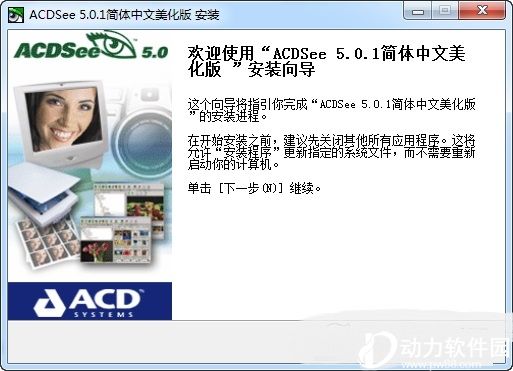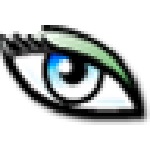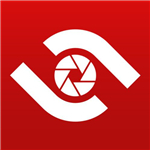acdsee5.0完美破解版
- 软件介绍
- 软件截图
- 相关阅读
软件特色
1、浏览速度快: 无需将图片导入单独的库, 您可以立即实时浏览所有相集
2、按您的方式加以整理: 创建类别、添加分层关键词、编辑元数据以及对图片评级
3、立刻查找: 即使是在数千张图片中,也能快速找出所需的那一张
4、管理各种文件:将100多种文件类型集中到一个方便的地方。您可以查看、管理并获取图片、音频及视频剪辑所支持的大量格式,包括 BMP、GIF、JPG、PNG、PSD、MP3、MPEG、TIFF、WAV 及其它许多种格式。请参阅支持的文件格式的完整列表。
5、全屏呈现:只展示图片,绝无其它干扰。在全屏模式中,所有界面元素都会被隐藏,以便您可以专注于当下的图片。按空格键就能轻松转到下一张图片。将全屏查看设置为默认值,这样便能始终获得大图像。
6、查看 RAW 图像:查看各大相机制造商的 RAW 文件。与图片负片相似,RAW 图像是未冲印的,因此 ACDSee 会显示文件的 JPEG 预览。然后您便可以将其转换为其他文件格式,如 JPEG、TIFF 或 PNG。
功能介绍
一、选择图片
课件制作、文稿演示都离不开选择图片,而看图是ACDSee的看家本领
小技巧:我们可以通过点击“过滤器”指定想要显示的项目
二、图像格式转换
ACDSee可轻松实现JPG、BMP、GIF等图像格式的任意转化。最常用的是将BMP转化为JPG,这样可大大减小课件的体积
小技巧:该操作支持批量转换文件格式:按住“Ctrl”点选多个文件,然后点击右键,选择转换的相应命令
三、获取图像
1、截取屏幕图像:ACDSee显然不像HyperSnap那么专业,但截取桌面、窗口或选中的区域还是力所能及的事。点击“工具→动作”,点击“获取”图标,选择“屏幕”并点击[确定]按钮,然后按需要选择即可
2、从扫描仪中获取图像:点击主工具栏上的“获得→扫描仪→设置”进行扫描前的设置,设置自动保存的命名规则、保存格式(BMP、JPG)、保存位置,然后调出扫描仪操作对话框进行扫描。关于格式,需要转移或放入课件中的一般是JPG格式,若是用OCR进行文字识别的话,就必须是TIFF或BMP了
四、批量重命名
我们经常需要图片有序,按住“Ctrl”键的同时点击选择需要重命名的文件,然后点击右键,选择“批量重命名”即可
软件特点
基于ACDSee官方精简版制作,添加XnShell右键看图插件。
采用中文版制作,避免汉化误区
精简无用文件,保留编辑器一个
安装不采用MSI安装方法,保留与其他ACDSee软件兼容性,避免某些收藏家卸载后的悲剧
增强插件到ACDSee17和ACDSee Pro 7 版本,更快更强大,部分过大的插件下面有恢复包,请自行下载使用
静默参数:-s 或者/s 方便封装调用
添加新浪微博分享功能,开启方法:动作——额外——新浪微博
相比ACDSee3.1版的PicaView右键看图插件,Xnshell插件更加稳定兼容。
安装完毕自动注册,无需注册码。
- ACDSee
-
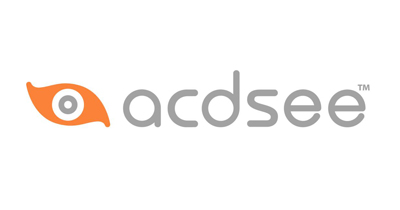
-
ACDSee
ACDSee是您最得心应手的图片编辑工具,轻松处理数码影像,拥有的功能像去除红眼、剪切图像、锐化、浮雕特效、曝光调整、旋转、镜像等等,还能进行批量处理哦!
- 本类下载排行